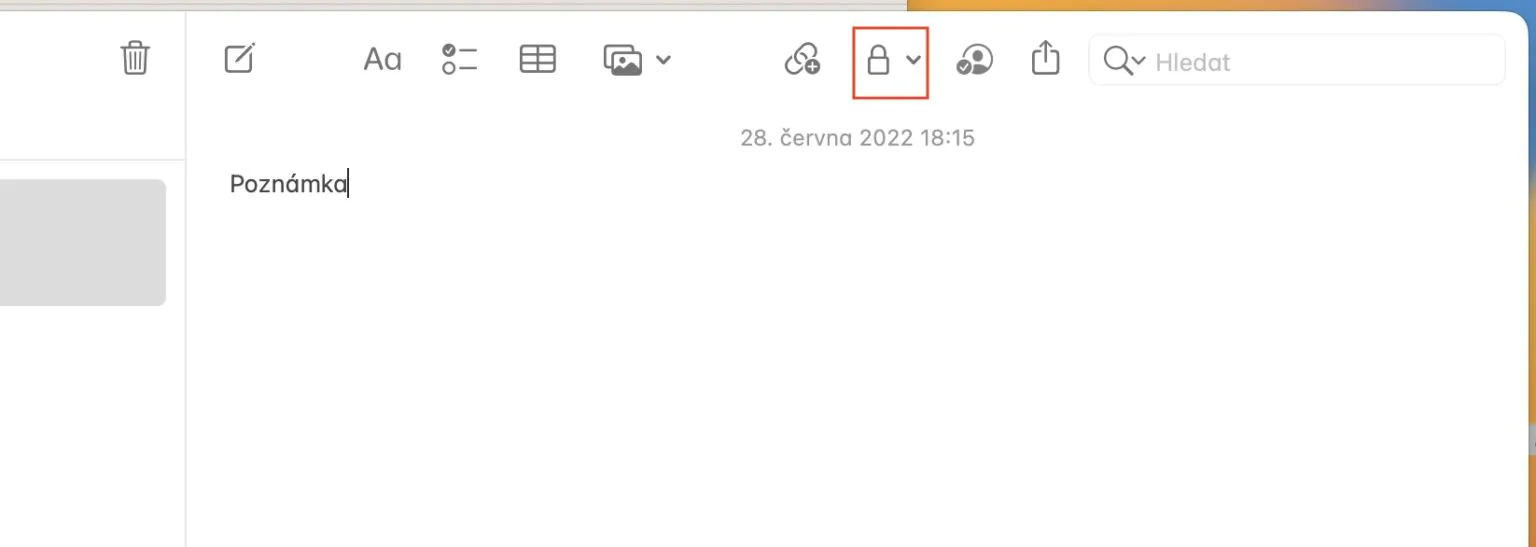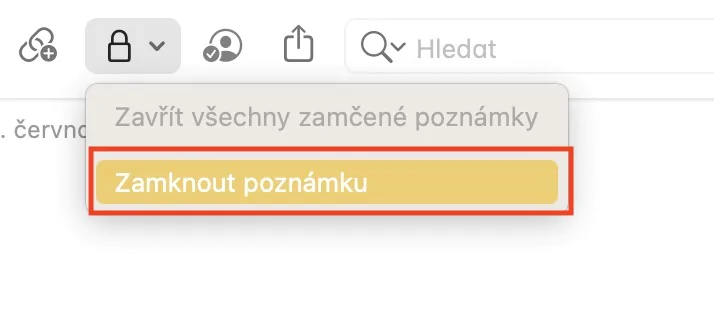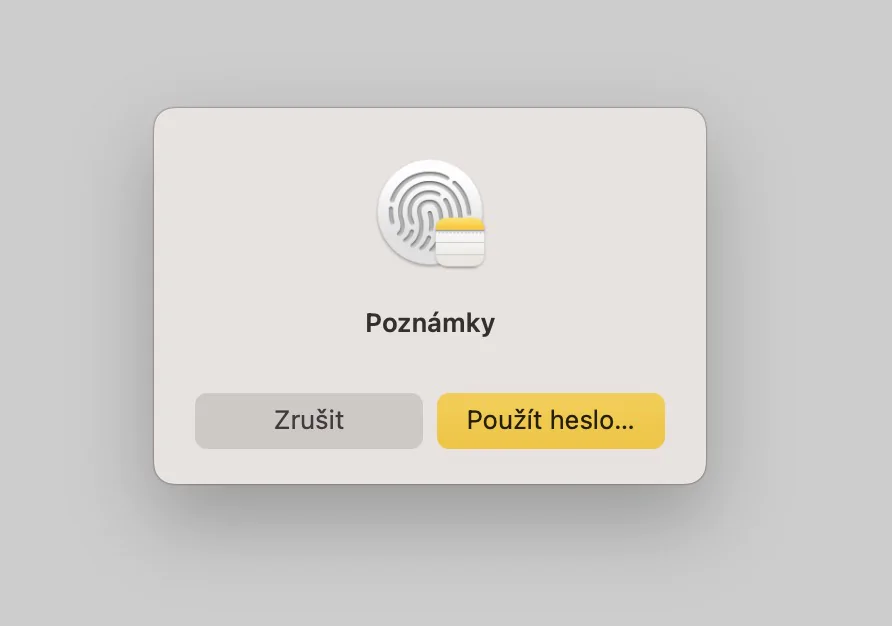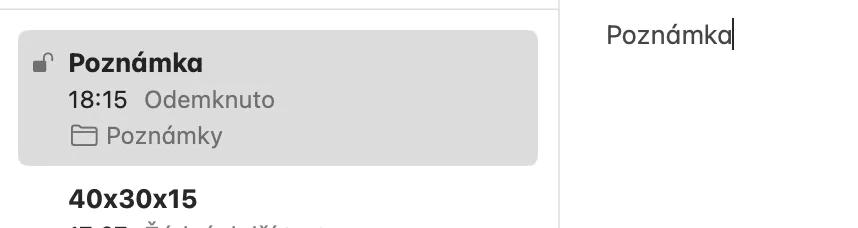شاوخوا یوه نیمه میاشت دمخه ، ایپل په دودیز ډول د پراختیا کونکي کنفرانس کې د خپلو عملیاتي سیسټمونو نوې نسخې وړاندې کړې. په ځانګړې توګه، موږ د iOS او iPadOS 16، macOS 13 Ventura او watchOS 9 په اړه خبرې کوو. دا ټول عملیاتي سیسټمونه لاهم په بیټا نسخو کې شتون لري او د څو میاشتو لپاره به دوام وکړي. په هرصورت ، نوښت په ذکر شوي نوي سیسټمونو کې په برکت سره شتون لري ، کوم چې یوازې د دې حقیقت تصدیق کوي چې موږ د پریزنټشن څو اونۍ وروسته دوی ته وقف شوي یو. پدې مقاله کې ، موږ به د 5 نوي امنیتي ځانګړتیاو ته یوه کتنه وکړو چې تاسو یې تمه کولی شئ.
دا کیدای شي ستاسو علاقه

د پټ او وروستي حذف شوي البومونو بندول
شاید زموږ هر یو په عکسونو کې ځینې مینځپانګې زیرمه کړي چې هیڅوک یې نه بلکه تاسو یې باید وګورئ. موږ کولی شو دا مینځپانګه د اوږدې مودې لپاره په پټ البم کې ذخیره کړو ، کوم چې به یقینا مرسته وکړي ، مګر له بلې خوا ، دا لاهم امکان لري چې پرته له کوم تایید پرته دې البم ته ورشئ. په هرصورت، دا په macOS 13 او نورو نوي سیسټمونو کې بدلون راولي، چیرې چې دا ممکنه ده چې د ټچ ID له لارې نه یوازې پټ البم، بلکې په دې وروستیو کې حذف شوي البم لاک کول فعال کړئ. په ماک کې ، یوازې عکسونو ته لاړشئ ، بیا په پورتنۍ بار کې کلیک وکړئ عکسونه → ترتیبات… → عمومي، چیرته ښکته فعالول د ټچ ID یا پاسورډ وکاروئ.
د USB-C لوازمو سره نښلولو پروړاندې محافظت
د ماک یوه لازمي برخه لوازم هم دي چې تاسو کولی شئ په ابتدايي ډول د USB-C نښلونکي له لارې وصل شئ. تر اوسه پورې، دا ممکنه وه چې په هر وخت کې په عملي توګه هر ډول لوازم له ماک سره وصل کړئ، مګر دا په macOS 13 کې بدلیږي. که تاسو په دې سیسټم کې د لومړي ځل لپاره ماک ته نامعلوم لوازم وصل کړئ، سیسټم به لومړی له تاسو څخه پوښتنه وکړي چې ایا تاسو غواړي د پیوستون اجازه ورکړي. یوازې څومره ژر چې تاسو اجازه ورکړئ لوازم به واقعیا سره وصل شي ، کوم چې یقینا په کار کې راځي.

د امنیت تازه کولو اتوماتیک نصب کول
د ایپل لومړیتوب د کارونکي محرمیت او امنیت ساتنه ده. که چیرې د ایپل سیسټمونو کې یوه امنیتي تېروتنه وموندل شي، ایپل تل هڅه کوي چې ژر تر ژره یې حل کړي. په هرصورت، تر اوسه پورې، دا تل باید د فکسونو لپاره خپل سیسټمونو ته بشپړ تازه معلومات خپاره کړي، کوم چې د کاروونکو لپاره غیر ضروري پیچلي و. په هرصورت، د MacOS 13 او نورو نوي سیسټمونو په راتګ سره، دا دمخه د تیر وخت خبره ده، ځکه چې امنیتي تازه معلومات په خپلواکه او اتوماتیک ډول نصب کیدی شي. دا فنکشن په کې فعال کیدی شي → سیسټم ترتیبات… → عمومي → سافټویر تازه کول، چیرې چې تاسو ټایپ کوئ ټاکنې… او ساده فعالول امکان د سیسټم فایلونه او امنیتي تازه معلومات نصب کړئ.
نور اختیارونه کله چې په سفاري کې پاسورډونه رامینځته کړئ
ماک او د ایپل نور وسایلو کې یو اصلي کیچین شامل دی، په کوم کې چې ټول د ننوتلو ډاټا زیرمه کیدی شي. د دې څخه مننه ، تاسو اړتیا نلرئ په عملي ډول د ننوتلو کوم نومونه او پاسورډونه په یاد ولرئ ، او تاسو کولی شئ په ساده ډول د ننوتلو پرمهال د ټچ ID په کارولو سره تصدیق وکړئ. په سفاري کې، تاسو کولی شئ یو خوندي پټنوم هم ولرئ کله چې نوی حساب جوړ کړئ، کوم چې په کار کې راځي. په هرصورت، په MacOS 13 کې، تاسو ډیری نوي اختیارونه لرئ کله چې دا ډول پټنوم جوړ کړئ، لکه د دې لپاره اسانه ټایپ کول که پرته له ځانګړو کرکټرونو لاندې انځور وګورئ.
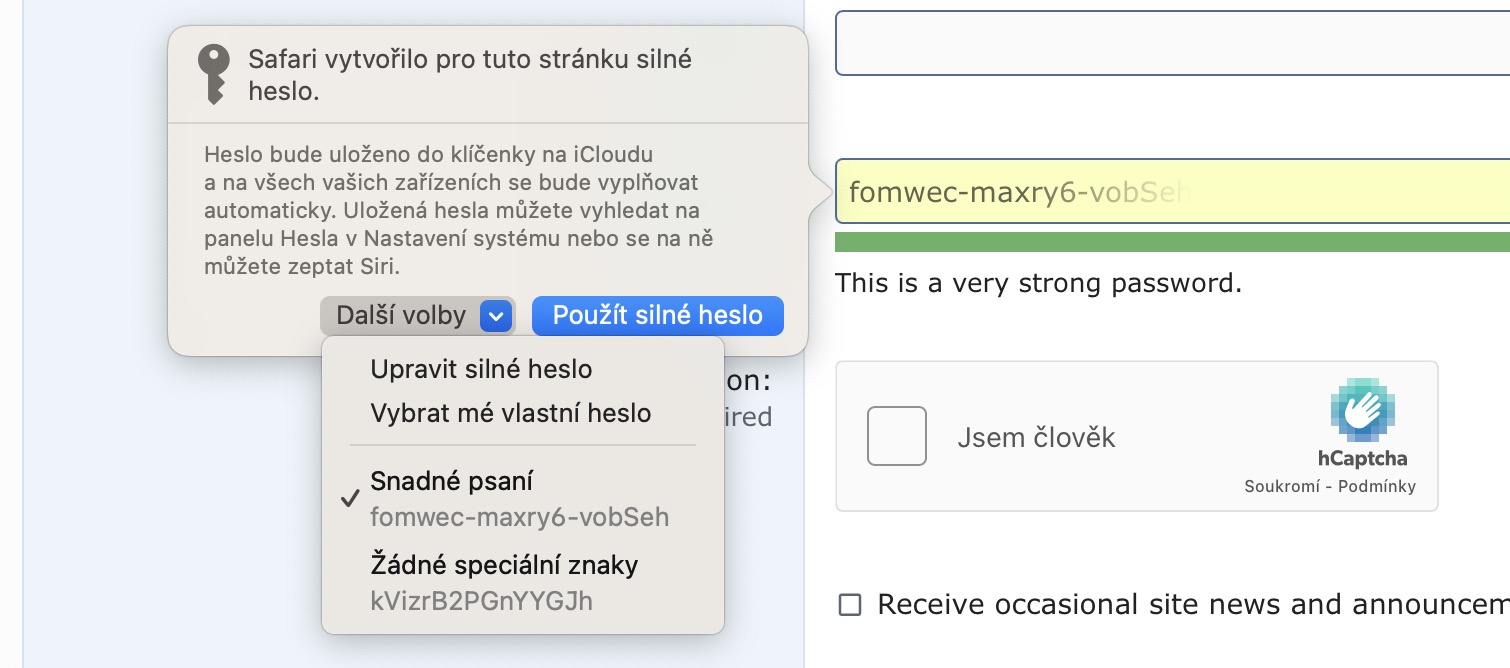
د ټچ ID سره نوټونه بند کړئ
د ایپل وسیلې ډیری کارونکي د نوټونو خوندي کولو لپاره اصلي نوټس ایپ کاروي. او د حیرانتیا خبره نده، ځکه چې دا ایپ ساده دی او ټول هغه ځانګړتیاوې وړاندې کوي چې کاروونکي ورته اړتیا لري. د نوټونو بندولو اختیار د اوږدې مودې لپاره شتون لري، مګر کاروونکي تل باید جلا پټنوم ترتیب کړي. په macOS 13 او نورو نوي سیسټمونو کې نوي، کاروونکي کولی شي د نوټونو لاک کولو لپاره د ټچ ID سره د ننوتلو پټنوم وکاروي. لپاره د نوټ بندول کافي دي خلاص او بیا په پورتنۍ ښي خوا کې، ټایپ کړئ د قفل آیکون بیا په اختیار باندې کلیک وکړئ یادداشت بند کړئ په حقیقت کې لومړی ځل چې تاسو یې لاک کړئ، تاسو اړتیا لرئ چې د پټنوم یوځای کولو وزرډ ته لاړ شئ.